Storage Cluster機能の運用を開始/変更するため、以下の手順で設定します。
業務ボリュームの割当てに関する構成例を「図9.12 Storage Cluster機能:業務ボリュームの割当て構成例」に示します。
図9.12 Storage Cluster機能:業務ボリュームの割当て構成例
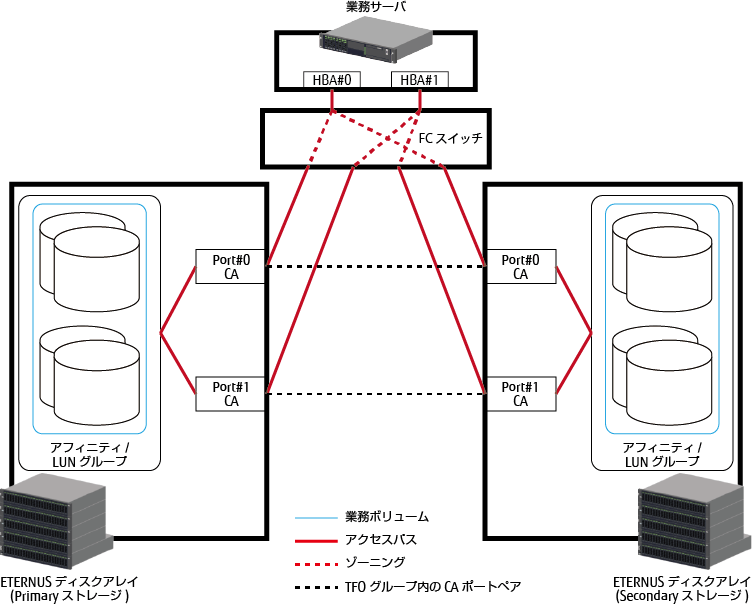
業務ボリュームの準備
Storage Cluster機能で切替えを行うボリュームを用意します。この操作は、Primary/SecondaryストレージのそれぞれのETERNUS ディスクアレイで実施してください。
Storage Clusterで切替えを行うボリュームは、以下のすべての条件を満たす必要があります。
Primary/SecondaryストレージのそれぞれのETERNUS ディスクアレイに、容量が同じボリュームが存在していること
ボリュームタイプが、"Standard"、"WSV"、"TPV"、または"FTV"のどれかである。かつ、Primary/Secondaryストレージの対応するボリュームのボリュームタイプが同じであること
"SDV"および"SDPV"は未サポートです。"FTV"は、Storage Cluster機能を利用できます。ただし、フェイルオーバ/フェイルバック後に、ストレージ自動階層制御の運用に必要となる性能情報、およびストレージ自動階層制御による再配置の状態を引き継ぐには、アクセス状況データが同期している必要があります。
アドバンスト・コピーが実行されていないこと
注意
CAポートペアに属するボリュームは、Storage Cluster機能で使用しないポートからは共有できません。
参照
ボリュームを新規に作成する方法は、『ETERNUS SF Webコンソール説明書』の「ボリュームの作成」または「FTVの作成」を参照してください。
アクセス状況データを同期させる方法は、『ETERNUS SF Storage Cruiser 運用ガイド Optimization機能編』の「アクセス状況データの同期」を参照してください。
RAIDグループ、シン・プロビジョニングプール、またはTierプールに空き容量がない場合、『ETERNUS SF Webコンソール説明書』の「RAIDグループに関する操作」、「シン・プロビジョニングに関する操作」、または「ストレージ自動階層制御に関する操作」を参照し、領域を確保してください。
すでにサーバに割り当てられているボリュームをStorage Cluster機能で使用する場合は、上記の条件を満たすようにSecondaryストレージのETERNUS ディスクアレイにボリュームを作成してください。
また、アドバンスト・コピーが動作している場合は、停止してください。
参照
アドバンスト・コピーを停止する手順は、使用している機能に沿って、以下のどちらかを参照してください。
AdvancedCopy ManagerのCopy Control Module機能を使用している場合
『ETERNUS SF Webコンソール説明書』の「[ストレージ]タブから始める操作」
AdvancedCopy Managerのバックアップ運用またはレプリケーション運用機能を使用している場合
『ETERNUS SF Webコンソール説明書』の「[サーバ]タブから始める操作」-「アドバンスト・コピーに関する操作」
アクセスパスの設定
Storage Cluster機能で切り替えるボリュームをサーバに接続します。この操作は、Primary/SecondaryストレージのそれぞれのETERNUS ディスクアレイで実施してください。
アクセスパス設定は、以下の作業を行う必要があります。
アフィニティ/LUNグループの作成
ホストアフィニティの設定(サーバHBA、ディスクアレイポート、アフィニティ/LUNグループの関連付け)
FCスイッチのゾーニング設定
アクセスパス設定は、上記の作業をまとめて実施でき、あるサーバとあるETERNUS ディスクアレイ間の複数のアクセスパスを同時に設定できる、ボリューム割当て機能の使用を推奨します。
参照
ボリューム割当ての手順は、『ETERNUS SF Webコンソール説明書』の「ETERNUS ディスクアレイのボリュームの割当て」を参照してください。
アクセスパスの設定は、以下のとおりです。
サーバHBAとETERNUS ディスクアレイポートの選択について
TFOグループにおいてペアに指定した2つのポートは、同一のHBAと関連付けてください。
例えば、「図9.13 Storage Cluster機能:正しいアクセスパスの設定例」のようにHBAとポートを選択した場合は、Storage Cluster機能の運用が可能です。
図9.13 Storage Cluster機能:正しいアクセスパスの設定例
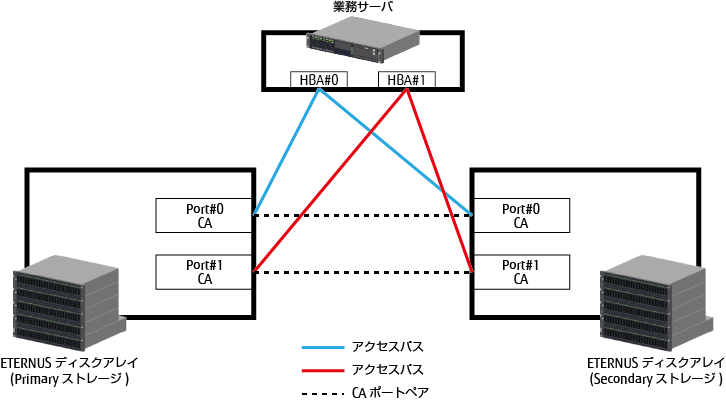
「図9.14 Storage Cluster機能:誤ったアクセスパスの設定例」のようにHBAとポートを選択した場合は、Storage Cluster機能の運用が不可能です。
図9.14 Storage Cluster機能:誤ったアクセスパスの設定例
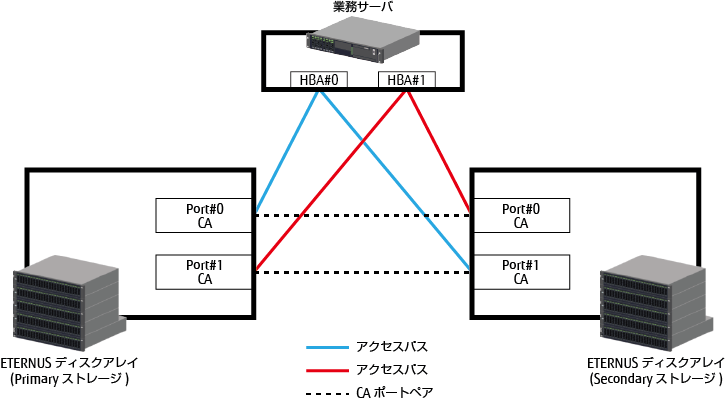
アフィニティ/LUNグループの作成について
Storage Cluster機能の対象とするボリュームは、アフィニティ/LUNグループに以下の規則で定義する必要があります。
Primary/Secondaryストレージの対応するホストLUN No.(HLU)が同じである
Primary/Secondaryストレージの対応するボリュームの容量が同じである
ボリュームタイプが、"Standard"、"WSV"、"TPV"、または"FTV"のどれかである。かつ、Primary/Secondaryストレージの対応するボリュームのボリュームタイプが同じである
注意
アクセスパス設定が条件を満たしていない場合は、装置側でエラーとなり、オペレーションログを表示します。対処方法は、『ETERNUS SF メッセージ説明書』を参照してください。
Primary/SecondaryストレージのLUNマッピング設定で、ホストLUNには同じ番号を設定してください。CAポートペアの2つのポートにホストアフィニティ設定されたボリュームのうち、ホストLUN No.(HLU)とボリューム容量が一致するボリュームが、同期対象のボリュームになります。
設定の確認
Primary/SecondaryストレージのETERNUS ディスクアレイにアクセスパス設定を実施すると、Storage Cluster機能によるボリュームの同期が開始されます。
指定したボリュームがStorage Cluster機能の対象ボリュームとして正しく設定されているかは、以下の手順で確認してください。
グローバルナビゲーションタブの[ストレージ]をクリックします。
登録されているETERNUS ディスクアレイが、メインペインに表示されます。
メインペインで、対象ETERNUS ディスクアレイの「名前」部分をクリックします。
カテゴリーペインで、[ボリューム]をクリックします。
作成されているボリュームが、メインペインに表示されます。[用途]カラムの値に、"/TFOV"の文字列が含まれている場合、そのボリュームはStorage Clusterの対象ボリュームとして正しく設定されています。
なお、アクセスパスの設定完了からボリュームの同期がすべて完了してフェイルオーバを実行できるようになるまでは、一定時間を要します。同期処理の進捗率は、TFOグループの詳細画面で確認してください。同期が完了し、フェイルオーバを実行できる状態かを確認するには、続けて手順4を実施してください。
カテゴリーペインで、[Storage Cluster]をクリックします。
カテゴリーペインの項目が、Storage Clusterに関する項目に切り替わり、作成されているTFOグループが、メインペインに表示されます。
TFOグループの[フェーズ]カラムの値を確認します。
"Normal"の場合
TFOグループ内のボリュームの同期はすべて完了しており、フェイルオーバを実行できる状態です。
自動Failoverを使用する場合は、以下のことも確認してください。
TFOグループの[Failoverモード]が"Auto"である。かつ、
TFOグループの[状態]が"Normal"である。
"Copying"の場合
PrimaryストレージからSecondaryストレージに向けてボリュームを同期しています。同期が完了するまで待ち合わせてください。
上記以外の場合
「9.4.2.6 TFOグループのステータス」を参照してください。
ポイント
注意
CAポートペアになっている2つのポートに対してホストアフィニティ設定されたボリュームのうち、HLU番号と容量が一致するボリュームが同期対象のボリュームとなります。HLU番号と容量を一致させてください。
ボリュームの同期では、ペアとなったボリューム間でイニシャルコピーが行われます。イニシャルコピーの所要時間は、転送時の回線速度、品質、圧縮率(データ内容依存)などの影響を受け、大きく変動します。
所要時間の目安は、以下のとおりです。
イニシャルコピーの条件 | 所要時間 |
|---|---|
FC-RAポート、IPネットワークは1回線(1Gbit/sec)接続、FCスイッチの典型的なスループット値114MB/sec(=114,000,000byte/sec)圧縮率50%、遅延なし) | 1.5時間 |
FC-RAポート、IPネットワークは1回線(100Mbit/sec)接続、FCスイッチの典型的なスループット値12MB/sec(12,000,000byte/sec)(圧縮率50%、遅延なし) | 13時間 |
iSCSI-RAポート、IPネットワークは1回線(1Gbit/sec)接続、iSCSI-RAでの典型的なスループット値26MB/sec(圧縮なし、遅延30msec) | 12時間 |
図9.15 Storage Cluster機能:同期対象例
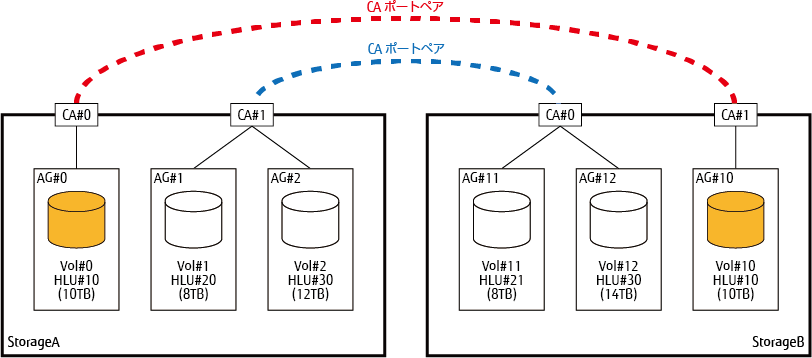
上の図は、以下のことを表しています。
StorageAのVol#0とStorageBのVol#10のペアは、HLU番号と容量が一致するので、同期(フェイルオーバ)の対象ボリュームです。
StorageAのVol#1とStorageBのVol#11のペアは、HLU番号が異なるため、同期の対象とはなりません。
StorageAのVol#2とStorageBのVol#12のペアは、容量が異なるため、同期の対象とはなりません。
HLU番号が一致しても、容量が異なるボリュームがひもづいているCAポート同士をペア化しようとした場合、処理は異常終了します。
TFOグループのステータスは、「9.4.2.6 TFOグループのステータス」を参照してください。
TFOグループのステータスは、定期的に自動更新されます。
即時に最新の状態に更新したい場合は、以下の手順を実施してください。
グローバルナビゲーションタブの[ストレージ]をクリックします。
登録されているETERNUS ディスクアレイが、メインペインに表示されます。
メインペインで、対象ETERNUS ディスクアレイの「名前」部分をクリックします。
カテゴリーペインで、[Storage Cluster]をクリックします。
カテゴリーペインの項目が、Storage Clusterに関する項目に切り替わり、作成されているTFOグループが、メインペインに表示されます。
アクションペインで、[TFOグループの状態]の下にある[更新]をクリックします。
ダイアログが表示されますので、[完了]をクリックします。
本操作を行うと、選択した装置とペアを構成している装置のTFOステータスも更新されます。
注意
ペアを構成している装置と通信ができない場合、操作はエラー終了します。この場合でも、選択した装置は更新されます。
TFOグループのステータスは、「9.4.2.6 TFOグループのステータス」を参照してください。
Storage Cluster機能の対象となるボリュームを変更する場合、ボリュームの追加/削除を行ってください。具体的には、Primary/SecondaryストレージのETERNUS ディスクアレイに対して、アフィニティ/LUNグループの変更を行う必要があります。どのアフィニティ/LUNグループを変更するかを確認する手順は、以下のとおりです。
グローバルナビゲーションタブの[ストレージ]をクリックします。
登録されているETERNUS ディスクアレイが、メインペインに表示されます。
メインペインで、対象ETERNUS ディスクアレイの「名前」部分をクリックします。
カテゴリーペインで、[接続性]をクリックします。
カテゴリーペインの項目が、接続性に関する項目に切り替わります。
カテゴリーペインで、[ホストアフィニティ]をクリックします。
ホストアフィニティの一覧が、メインペインに表示されます。
[ポート]列にTFOグループのペアに指定しているポートを含むホストアフィニティを確認してください。そのホストアフィニティに設定されているアフィニティ/LUNグループを変更する必要があります。
参照
アフィニティ/LUNグループ変更の手順は、『ETERNUS SF Webコンソール説明書』の「アフィニティ/LUNグループの変更」を参照してください。
変更を実施したあと、ボリュームの同期がすべて完了してフェイルオーバを実行できるようになるまでは一定時間を要します。同期が完了し、フェイルオーバを実行できる状態になっているかを確認する手順は、「9.4.2.1 業務ボリュームの割当て」の「設定の確認」を参照してください。
注意
1つのアフィニティ/LUNグループに定義できるボリューム数には上限があります。上限は、使用されているETERNUS ディスクアレイのマニュアルを参照してください。
Storage Cluster機能の対象となるボリュームの容量拡張とフォーマットはサポートしていません。
アドバンスト・コピーが実行されていないこと
Storage Clusterコントローラーを設置し、TFOグループ設定で自動Failoverを設定している場合は、ETERNUS ディスクアレイの故障を検知し自動的にフェイルオーバが実施されます。Storage Clusterコントローラーを設置しない場合や切替えのテストなど、今すぐ切り替える必要がある場合に、手動でフェイルオーバを実行することも可能です。手動でフェイルオーバを実行する場合は、通常モードと強制モードを選択できます。強制モードは「9.4.2.5 強制Failover」を参照してください。
TFOグループ設定で自動Failbackを設定している場合は、PrimaryストレージのETERNUS ディスクアレイが復旧したあと、フェイルバック可能な状態になったことを検知し、自動的にフェイルバックが実施されます。RAID故障から復旧した場合や任意のタイミングで切り替えたい場合は、手動でフェイルバックを実行することも可能です。
手動でフェイルオーバ/フェイルバックを実行する手順は以下のとおりです。なお、フェイルオーバ/フェイルバックは、Primary/Secondaryストレージのどちらからでも実施できます。
グローバルナビゲーションタブの[ストレージ]をクリックします。
登録されているETERNUS ディスクアレイが、メインペインに表示されます。
メインペインで、対象ETERNUS ディスクアレイの「名前」部分をクリックします。
カテゴリーペインで、[Storage Cluster]をクリックします。
カテゴリーペインの項目が、Storage Clusterに関する項目に切り替わり、作成されているTFOグループがメインペインに表示されます。
メインペインで、フェイルオーバまたはフェイルバックしたいTFOグループを選択し、アクションペインの[Failover]または[Failback]をクリックします。
警告のダイアログが表示されます。
フェイルオーバ/フェイルバックを実施する場合は、[OK]をクリックします。
ポイント
PrimaryストレージのETERNUS ディスクアレイの故障や撤去などによりETERNUS ディスクアレイと通信ができない場合は、手動でフェイルオーバを実行できません。Primaryストレージのディスクアレイが停止していることを確認後、強制Failoverを実行してください。
PrimaryストレージのETERNUS ディスクアレイの故障や撤去などの理由により、業務サーバからアクセスできなくなった場合だけ、強制Failoverしてください。
グローバルナビゲーションタブの[ストレージ]をクリックします。
登録されているETERNUS ディスクアレイが、メインペインに表示されます。
メインペインで、対象ETERNUS ディスクアレイの「名前」部分をクリックします。
PrimaryストレージのETERNUS ディスクアレイを選択してください。
カテゴリーペインで、[Storage Cluster]をクリックします。
カテゴリーペインの項目が、Storage Clusterに関する項目に切り替わり、作成されているTFOグループが、メインペインに表示されます。
メインペインで、強制FailoverしたいTFOグループを選択し、アクションペインの[強制Failover]をクリックします。
警告のダイアログが表示されます。
強制Failoverを実施する場合は、[OK]をクリックします。
注意
PrimaryストレージのETERNUS ディスクアレイが業務サーバに接続されている場合は、本機能を実行しないでください。
本機能を実行すると、SecondaryストレージのETERNUS ディスクアレイは、PrimaryストレージのETERNUS ディスクアレイの状態を確認後、安全なフェイルオーバを試みますが、状態が確認できない場合には、SecondaryストレージのETERNUS ディスクアレイが強制的にActive状態になります。このとき、PrimaryストレージのETERNUS ディスクアレイがサーバに接続されていると、Primary/Secondaryストレージの両ストレージがActive状態となり、WWPN/WWNNの重複によるデータ破壊を起こす可能性があります。
TFOグループの各ステータスの意味は、以下のとおりです。
そのディスクアレイがサーバに接続中(運用側)であるか、サーバに接続していない(待機側)かを示します。
ステータス | 意味 |
|---|---|
Active | 現在、そのディスクアレイがサーバに接続中(運用側)であることを示します。 |
Standby | 現在、そのディスクアレイがサーバに接続していない(待機側)ことを示します。 |
Unknown (注) | ネットワークの問題などにより、ステータスの更新に失敗しています。 |
注: "Unknown"は、全ステータス共通の意味であるため、以降省略します。
TFOグループの動作状態を示します。TFOグループの設定、フェイルオーバ/フェイルバックなどの操作や、ボリュームの同期状況などに応じて変化します。
ステータス | 意味 |
|---|---|
Initial | TFOグループが設定されていますが、ボリュームが割り当てられていない状態です。 |
Maintenance | TFOポートペアやボリューム間のコピーセッションが強制的に解除された状態です。「9.4.1 導入」と「9.4.2 運用」を参照して、設定状況を見直すか、再設定してください。 |
Copying | PrimaryストレージからSecondaryストレージに向けてボリュームを同期しています。 |
Normal | ボリュームの同期が完了していて、フェイルオーバを実行できる状態です。 |
Failovered | フェイルオーバ完了直後の状態です。しばらくしてから更新してください。 |
Copying Back | Primaryストレージの復旧後、SecondaryストレージからPrimaryストレージに向けてボリュームを同期している状態です。 |
Failback Ready | Primaryストレージの復旧後、ボリュームの同期が完了していて、フェイルバックを実行できる状態です。 |
Failbacked | フェイルバック完了直後の状態です。 |
Failed | ETERNUS ディスクアレイがダウンしている。または、REC経路が切断されている状態です。 |
Inconsistent (注) | Primary TFOグループとSecondary TFOグループでフェーズの不整合が発生しています。 |
注: Storage Clusterのオーバービュー画面だけに表示されます。
TFOグループが正常な状態か、異常な状態のどちらであるかを示します。
ステータス | 意味 |
|---|---|
Halt | TFOグループが異常な状態です。「Halt要因」を参照して、対処してください。 |
Normal | TFOグループが正常な状態です。 |
Inconsistent (注) | Primary TFOグループとSecondary TFOグループで状態の不整合が発生しています。 |
注: Storage Clusterのオーバービュー画面だけに表示されます。
TFOグループが異常な場合、その原因を示します。
ステータス | 意味 |
|---|---|
None | TFOグループが正常な状態です。対処は不要です。 |
TFO Group Disconnected | 接続先装置との経路が閉塞している、または起動されていない状態です。 |
Version Mismatch | 接続先装置がStorage Cluster機能をサポートしていないか、ファームウェアがStorage Clusterをサポートしているバージョンではありません。ファームウェアが最新でない場合は、ファームウェアの更新を行ってください。 |
TFO Group Setting Missing | 接続先装置のTFOグループの設定が存在しません。 |
TFO Group Setting Mismatch | Secondaryストレージの全RAポートでStorage Clusterのデータ転送が無効化されているか、接続元/先装置のTFOグループの設定に矛盾があります。以下のどちらかの対処を実施してください。 |
Monitoring Server Disconnected | Storage Clusterコントローラーへの経路が閉塞している、またはStorage Clusterコントローラーが起動されていない状態です。この状態はStorage Clusterコントローラーが設定されている場合だけ表示されます。以下のどちらの対処を実施してください。
|
注意
上記以外のステータスが表示されたときは、以下の操作を実行してください。
しばらくしてから「9.4.2.2 TFOグループのステータス更新」を実施する
問題が解決しない場合は、表示されたステータスを記録して、当社技術員(SE)に連絡してください。